电脑进程Antimalware Service Executable资源占用率高的两种解决方法
更新日期:2024-03-21 19:41:45
来源:投稿
在win10/Win8系统的电脑中,有时会在任务管理器中发现,有一个进程Antimalware Service Executable的资源占用率很高,大多数时间占CPU10%,甚至更多。Antimalware Service Executable是内置软件Windows Defender的一个进程,所以我们可以通过两种方式来解决这一问题。
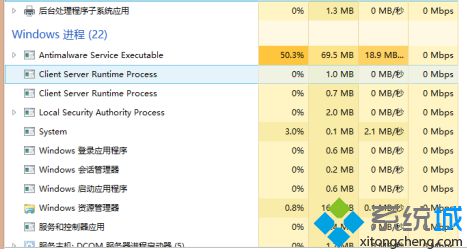
方法一:
1、按win+R键打开运行,输入gpedit.msc并回车;

2、打开本地组策略编辑器,依次展开:计算机配置——管理模板——Windows组件——Windows Defender;

3、打开“实时保护”——“不论何时启用实时保护,都会启用进程扫描”;

4、选择“已禁用”,点击确定。

方法二:
1、如果上面的方法不能解决,我们可以通过禁用Windows Defender来处理,同样在运行中输入gpedit.msc打开组策略编辑器;

2、依次打开:计算机配置——管理模板——Windows组件——Windows Defender,在右侧双击打开“关闭windows Defender”;

3、选择“已启用”,点击确定。

以上就是解决进程Antimalware Service Executable对电脑资源占用率高的两种方法,对于方法二,在win10系统中还可以通过Windows设置界面来关闭实时保护。
- monterey12.1正式版无法检测更新详情0次
- zui13更新计划详细介绍0次
- 优麒麟u盘安装详细教程0次
- 优麒麟和银河麒麟区别详细介绍0次
- monterey屏幕镜像使用教程0次
- monterey关闭sip教程0次
- 优麒麟操作系统详细评测0次
- monterey支持多设备互动吗详情0次
- 优麒麟中文设置教程0次
- monterey和bigsur区别详细介绍0次
周
月












